Този урок ще ви покаже как да надстроите от Linux Mint 19.3 до Linux Mint 20. Не забравяйте, че за да надстроите до Linux Mint 20, трябва да използвате 64-битова версия на Linux Mint 19.3. Не можете да извършите това надстройване от 32-битова версия на Linux Mint 19.3.
Забележка: За да инсталирате или актуализирате който и да е пакет във всяка дистрибуция на Linux, включително Linux Mint, трябва да сте root потребител или стандартен потребител със sudo привилегии.
За процеса на инсталиране ще използваме приложението Terminal от командния ред. За да отворите терминала на командния ред, използвайте Ctrl + Alt + T клавишна комбинация.
Изисквания
64-битова архитектура
Както беше обсъдено по-рано, да надстроите от Linux Mint 19.3 до 20, трябва да използвате 64-битова версия на Mint 19.3. В противен случай няма да можете да извършите надстройката. За да проверите дали текущата архитектура е 64- или 32-битова, издайте следната команда в терминала:
$ dpkg --print-архитектура
Ако горният изход връща „amd64“, това означава, че системата работи с 64-битова архитектура и може да се извърши надстройка. Ако обаче изходът върне „i386“, това означава, че системата изпълнява 32-битова архитектура и надстройката не може да бъде извършена.
Предпоставки
Препоръчително е да изпълните следните предпоставки, преди да надстроите Linux Mint 19.3 до най-новата версия.
Инсталирайте всички актуализации
Отворете Update Manager във вашата система и инсталирайте всички налични актуализации. За да отворите диспечера на актуализациите, натиснете супер клавиша на клавиатурата и отидете на Администрация> Мениджър на актуализации.
Тук ще видите списък с наличните актуализации. Изберете всички актуализации и щракнете Инсталирайте актуализации. След това ще бъдете подканени да въведете парола за удостоверяване. Посочете паролата и щракнете Удостоверяване, след което актуализациите ще започнат да се инсталират.
За да извършите актуализацията чрез командния ред, издайте следната команда:
$ sudo apt update && sudo apt upgrade -yСъздайте снимка на системата
След това създайте моментна снимка на системата, така че ако нещо се обърка по време на системната актуализация, можете да се върнете към предишната версия. Можете да използвате помощната програма Timeshift, за да създадете моментна снимка на системата.
За да отворите помощната програма Timeshift, натиснете супер клавиша на клавиатурата и отидете на Администрация> Timeshift.
От помощната програма Timeshift изберете дестинацията за вашата снимка на системата и щракнете върху Създайте бутон запазване на моментната снимка.
Пречистване на PPA и хранилища на трети страни
Често приложенията се инсталират чрез PPA или други хранилища на трети страни. Тези хранилища обаче могат да създадат проблеми по време на надстройката. Затова се препоръчва да премахнете всички PPA и хранилища на трети страни от вашата система, преди да надстроите.
Натиснете супер клавиша на клавиатурата и отидете на Администрация> Софтуерни източници. В приложението Софтуерни източници отидете в раздела PPA, от който ще изберете Допълнителни хранилища , за да деактивирате хранилищата там. След това отидете на Поддръжка и премахнете всички чужди пакети.
Надстройка от Linux Mint 19.3 до 20
Тъй като всички предпоставки са изпълнени, сега ще преминем към процеса на надстройка.
Инсталирайте помощната програма за надстройка
За да надстроите Linux Mint от 19.3 до 20, първо трябва да инсталирате помощната програма на командния ред “Mintupgrade”. Издайте следната команда в Terminal, за да инсталирате помощната програма Mintupgrade:
$ apt инсталира MintupgradeКогато бъдете подканени да въведете паролата, предоставете sudo паролата.
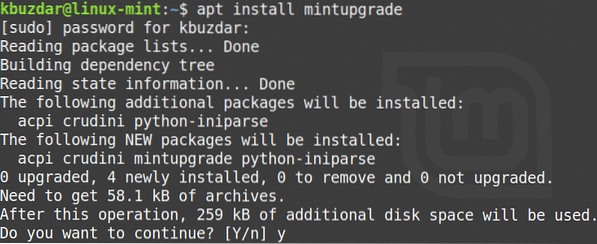
След стартиране на горната команда, системата може да поиска потвърждение, че искате да продължите инсталацията. Натиснете „y“, за да продължите и след това инсталацията ще започне във вашата система.
Стартирайте Проверка за надстройка
След като необходимата помощна програма се инсталира, издайте следната команда в Терминал, за да стартирате проверка за надстройка:
$ mintupgrade проверка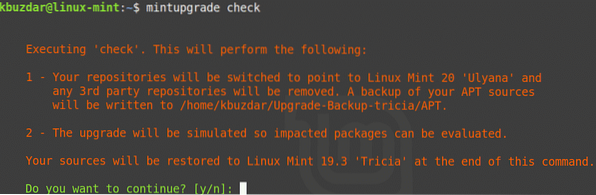
Следвайте инструкциите на екрана, за да завършите проверката. Имайте предвид, че тази команда няма да стартира надстройката и само ще провери какво въздействие ще окаже надстройката върху вашата система и кои пакети ще бъдат инсталирани, надстроени или премахнати.
Прочетете изхода на горната команда внимателно. Ако сте добре с промените, направени чрез надстройка, можете да преминете към следващата стъпка.
Изтеглете актуализации
В тази стъпка ще изтеглите необходимите пакети и актуализации, необходими за извършване на надстройката. Задайте следната команда в Terminal, за да направите това:
$ mintupgrade изтегляне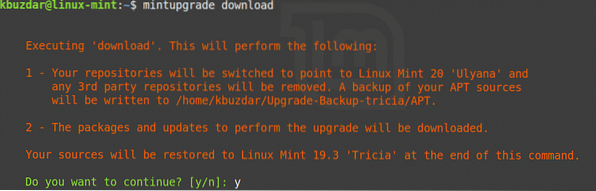
Надстройте до Linux Mint 20
Сега най-накрая можете да надстроите до Linux Mint 20. Издайте следната команда в терминала, за да извършите надстройка на вашата система:
$ Mintupgrade ъпгрейд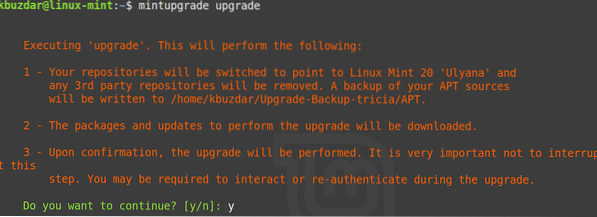
Изчакайте търпеливо тази стъпка да завърши, тъй като ще отнеме известно време, за да надстроите вашия Linux Mint 19.3 система към Linux Mint 20. След като надстройката приключи, можете да проверите надстройката, като изпълните следната команда:
$ lsb_release -a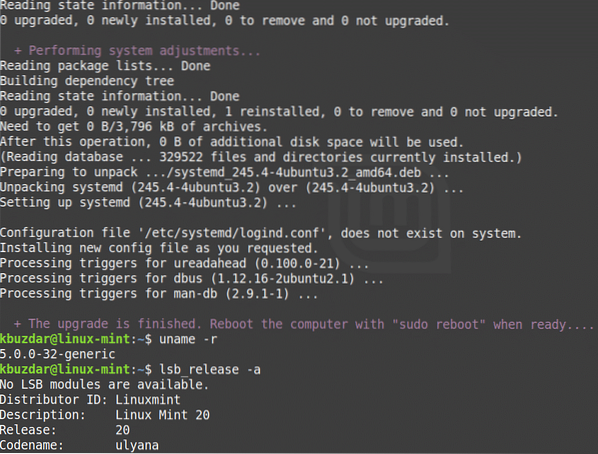
И накрая, рестартирайте системата, за да завършите процеса на надстройка. След като рестартирането приключи, ще видите екрана за посрещане на Linux Mint 20.
Заключение
Надстройка на вашия Linux Mint 19.3 до най-новата версия е лесно, както демонстрирахме в тази статия. Сега вече трябва да направите нова инсталация, за да имате най-новата система Linux Mint 20 и можете да надстроите директно от предишната версия.
 Phenquestions
Phenquestions


